
- •Список скорочень та умовних позначень
- •Лабораторна робота №2
- •Теоретична частина
- •Заливка кольором тексту колонок д ля керування заливкою кольором тексту колонок використовують кнопки на Панелі інструментів (рисунок 2.5).
- •Практична частина
- •Розділити другий абзац наведеного вище тексту на 2 стовпчики:
- •Розділити третій абзац наведеного вище тексту на 3 стовпчики:
- •Встановити між колонками роздільник:
- •Оформити сторінку із границею:
- •Самостійна робота
- •Комп’ютерний вісник
- •Сьогодні в номері
- •Методи захисту від вирусів
- •Контрольні питання
- •Список літератури
- •Список додаткових ресурсів
Заливка кольором тексту колонок д ля керування заливкою кольором тексту колонок використовують кнопки на Панелі інструментів (рисунок 2.5).
Рисунок 2.5 – Кнопки заливки кольором тексту колонок
Принцип заливки:
Виділити потрібний текст (колонку, речення, букву, тощо);
Натиснути одну з кнопок на панелі інструментів (рисунок 2.5) відповідно з потребами користувача;
Вибрати потрібний колір - натиснувши по ньому кнопкою миші;
Закрити відкрите вікно з вибором кольорів натиснувши кнопку
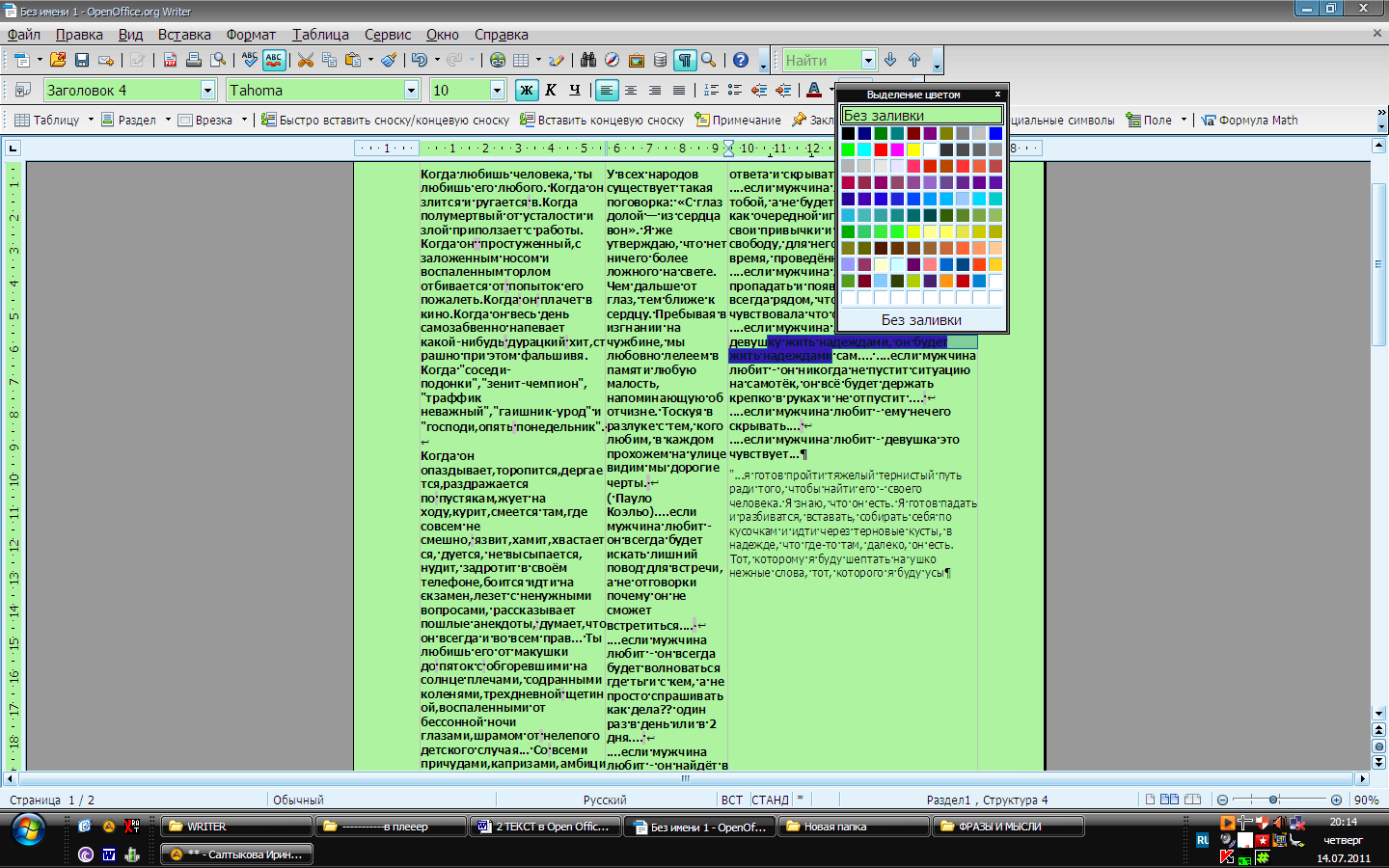 .
.
Практична частина
Набрати наступний текст (шрифт тексту - Courier New, 14 пт):
Представити текст і дані в більше зручній для читання формі допоможуть стовпчики та таблиці. Колонки (стовпчики) часто використовується при створенні газетних полос, створенні рекламних проспектів, в звітності різних видів діяльності, тощо.
Розбити текст документа на стовпчики в MS Word можна, натиснувши по пункту – Стовпчик, в меню Формат. У вікні, яке відкрилося, вибирається необхідна їх кількість, їх ширина та відступи між ними.
Форматування тексту на стовпчики можна застосувати як до всього документа, так і його частини. Якщо вам не потрібно вводити які-небудь додаткові параметри, то ви можете розбити текст на стовпчики за допомогою кнопки Стовпчик на інструментальній панелі Word. З журналу «ПК, це просто!».
Розділити другий абзац наведеного вище тексту на 2 стовпчики:
- Виділити другий абзац;
- Формат Колонки (рисунок 2.3);
- У меню
Установки
натиснути по іконці - два стовпчика
![]() ;
;
- У полі Интервал встановити значення – 0,50см;
- «Щиглик» на кнопці ОК.
Розділити третій абзац наведеного вище тексту на 3 стовпчики:
Виділити третій абзац;
Формат Колонки;
У меню Установки натиснути по іконці - три стовпчика ;
«Щиглик» на кнопці ОК.
Примітка: Для того щоб текст займав всю площу в декількох колонках, потрібно встановити курсор в кінці останнього речення останньої колонки та виконати наступне: Вставка Разрыв Разрыв страницы.
Встановити між колонками роздільник:
Виділити створені колонки;
Формат Колонки (рисунок 2.3);
У меню Установки натиснути по іконці - три стовпчика ;
Встановити у вкладці Разделительная линия у полі Линия значення товщини роздільної лінії у пунктах (pt) – наприклад; значення – 1,00 pt. Тут же можна встановити висоту (в %) у полі Высота та положення цієї лінії у полі Положение.
«Щиглик» на кнопці ОК.
Змінити ширину стовпчиків у другому абзаці, ширина 1-го стовпчика - 5 см., ширина 2-го стовпчика 10 см., відстань між колонками 1,5 см.:
Виділити дві створені колонки;
Формат Колонки (рисунок 2.3);
У меню Установки натиснути по іконці - два стовпчика ;
Убрати галочку з поля Автоподбор
 ,
при
цьому активується (можна змінювати)
поле Ширина;
,
при
цьому активується (можна змінювати)
поле Ширина;У полі Ширина для стовпчика номер 1 - вказати значення 5 см.;
У полі Интервал вказати значення 1,5 см.;
«Щиглик» на кнопці ОК.
Встановити заливання зеленим кольором для першого абзацу:
Виділити перший абзац;
Кнопка Цвет фона
 на
Панели Инструментов; або
меню
Формат
Символы
Фон;
на
Панели Инструментов; або
меню
Формат
Символы
Фон;
Вкладка Фон;
«Щиглик» на зеленому кольорі;
«Щиглик» на кнопці ОК.
Для першого абзацу встановити наступні параметри границі: Стиль – подвійна товста, Ширина – 7,50 pt, Цвет – синій.
Виділити перший абзац;
Формат Страница вкладка Колонки (рисунок 2.3);
У полі Линия Стиль вибрати подвійну товсту лінію розміром (товщиною) – 7,50 pt;
У полі Цвет вибрати синій колір лінії;
У полі Положение линий вибрати тип ліній границь абзацу, згідно завдання, натиснув по відповідній кнопці;
«Щиглик» на кнопці ОК.
